by Simon Apr 18,2025
स्टीम डेक हार्डवेयर का एक अविश्वसनीय रूप से बहुमुखी टुकड़ा है, न केवल गेमर्स के लिए बल्कि पोर्टेबल पीसी उपयोगकर्ताओं को भी खानपान करता है। अपने डेस्कटॉप मोड के साथ, स्टीम डेक आपको खेल गेम की तुलना में बहुत अधिक करने की अनुमति देता है, जिसमें विभिन्न उद्देश्यों के लिए दूरस्थ रूप से इसके इंटरनल स्टोरेज पर फ़ाइलों को एक्सेस करना शामिल है।
एक लिनक्स-आधारित सिस्टम पर चल रहा है, स्टीम डेक सुरक्षित शेल (SSH) का समर्थन करता है, एक प्रोटोकॉल जो सुरक्षित, दूरस्थ डेटा एक्सेस को सक्षम करता है। हालांकि, कई उपयोगकर्ता इस सुविधा को सक्षम और उपयोग करने के लिए अपरिचित हैं। यह गाइड आपको अपने स्टीम डेक पर SSH को सक्षम करने और उपयोग करने की प्रक्रिया के माध्यम से चलेगा, जिससे आपको आवश्यक सभी आवश्यक जानकारी मिलेगी।
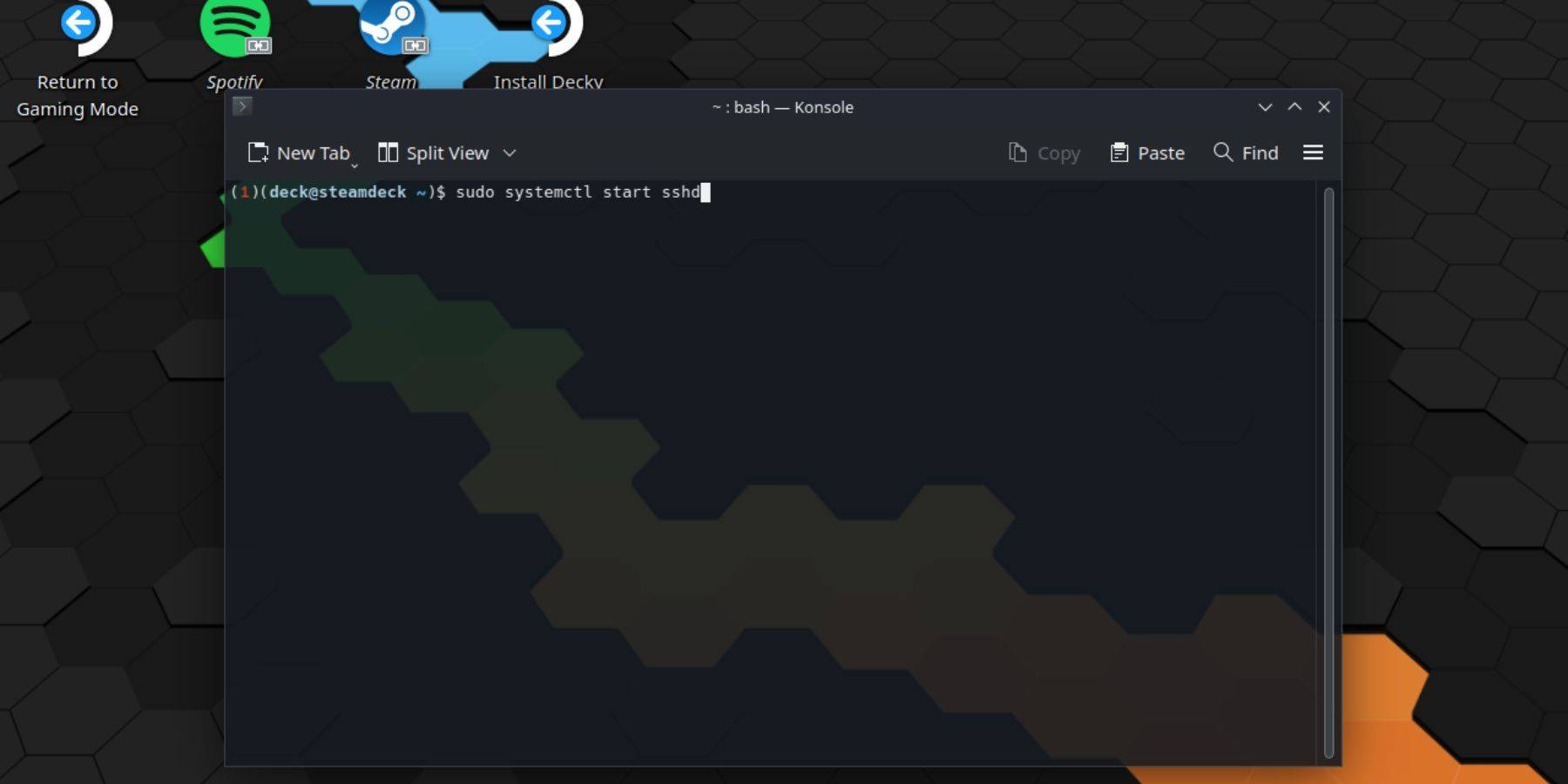 अपने स्टीम डेक पर SSH को सक्षम करने के लिए, इन सीधे चरणों का पालन करें:
अपने स्टीम डेक पर SSH को सक्षम करने के लिए, इन सीधे चरणों का पालन करें:
passwd । अपना पासवर्ड सेट करने के लिए संकेतों का पालन करें।sudo systemctl start sshd । यह सुनिश्चित करने के लिए कि SSH स्वचालित रूप से रिबूट के बाद शुरू होता है, दर्ज करें: sudo systemctl enable sshd ।महत्वपूर्ण: ओएस भ्रष्टाचार को रोकने के लिए सिस्टम फ़ाइलों को हटाने या स्थानांतरित करने से बचें।
यदि आपको SSH को अक्षम करने की आवश्यकता है, तो इन चरणों का पालन करें:
sudo systemctl disable sshd । SSH को तुरंत रोकने के लिए, उपयोग करें: sudo systemctl stop sshd । SSH सक्षम के साथ, आप Warpinator जैसे तृतीय-पक्ष अनुप्रयोगों का उपयोग करके अपने स्टीम डेक के डेटा को दूर से एक्सेस कर सकते हैं। अपने स्टीम डेक और अपने पीसी दोनों पर Warpinator स्थापित करें, फिर उन्हें एक साथ लॉन्च करें। उपकरणों के बीच डेटा स्थानांतरित करना एक हवा बन जाती है।
SSH सक्षम के साथ, आप Warpinator जैसे तृतीय-पक्ष अनुप्रयोगों का उपयोग करके अपने स्टीम डेक के डेटा को दूर से एक्सेस कर सकते हैं। अपने स्टीम डेक और अपने पीसी दोनों पर Warpinator स्थापित करें, फिर उन्हें एक साथ लॉन्च करें। उपकरणों के बीच डेटा स्थानांतरित करना एक हवा बन जाती है।
लिनक्स पीसी उपयोगकर्ताओं के लिए, कोई तृतीय-पक्ष एप्लिकेशन आवश्यक नहीं है। बस अपने फ़ाइल प्रबंधक को खोलें और पता बार में sftp://deck@steamdeck दर्ज करें। कनेक्शन स्थापित करने के लिए आपके द्वारा पहले सेट किया गया पासवर्ड दर्ज करें।

कैसे आवश्यक में ग्रामीणों को खिलाने के लिए
बिटलाइफ: पुनर्जागरण चुनौती को कैसे पूरा करें
बही हीरो गाइड: व्हाइटआउट सर्वाइवल में महाकाव्य मार्क्समैन में महारत हासिल है
मार्वल स्नैप में सबसे अच्छा बुल्सई डेक
सबसे प्रसिद्ध कॉड खिलाड़ियों में से एक सोचता है कि श्रृंखला अब सबसे खराब स्थिति में है
Black Clover M: नवीनतम मोचन कोड का पता चला!
राज्य में डिलीवरी 2 में कैनकर कैसे पूरा करें
इन्फिनिटी निक्की: मार्बल किंग में कैसे जीतें
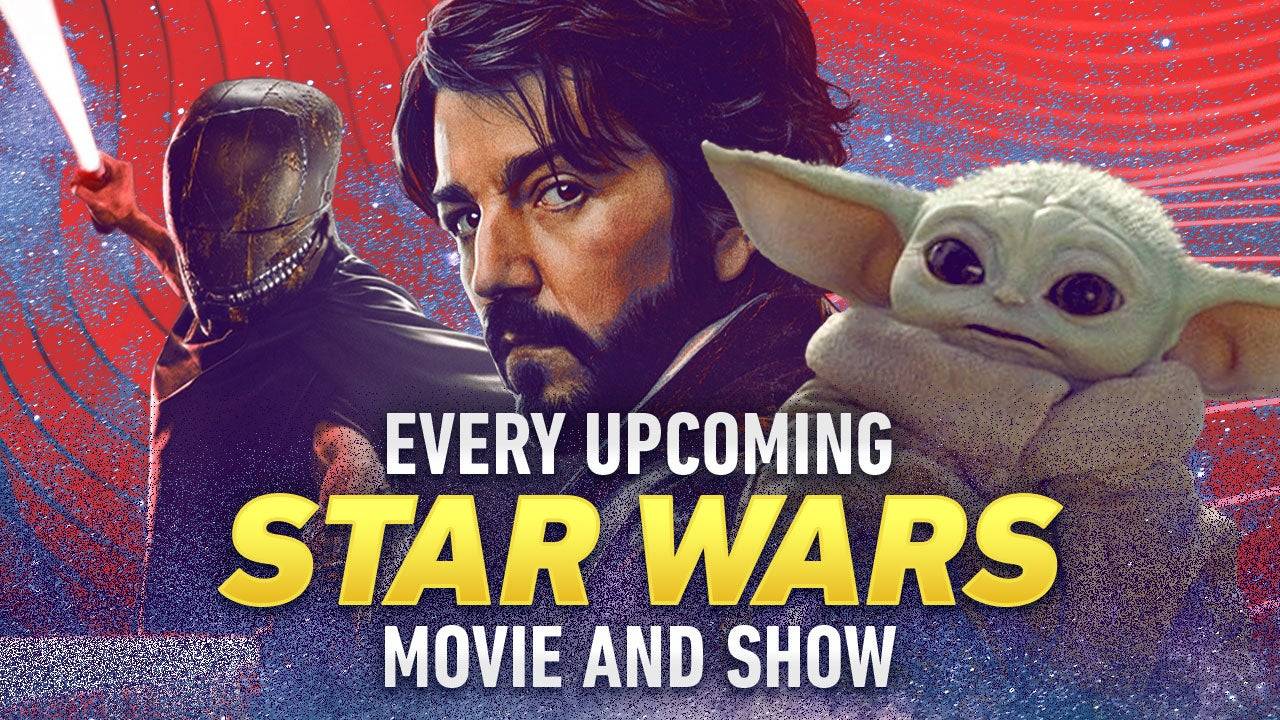
कैथलीन कैनेडी रिटायरमेंट अफवाहों को संबोधित करती है, स्टार वार्स उत्तराधिकार की रणनीति का खुलासा करती है
Apr 22,2025
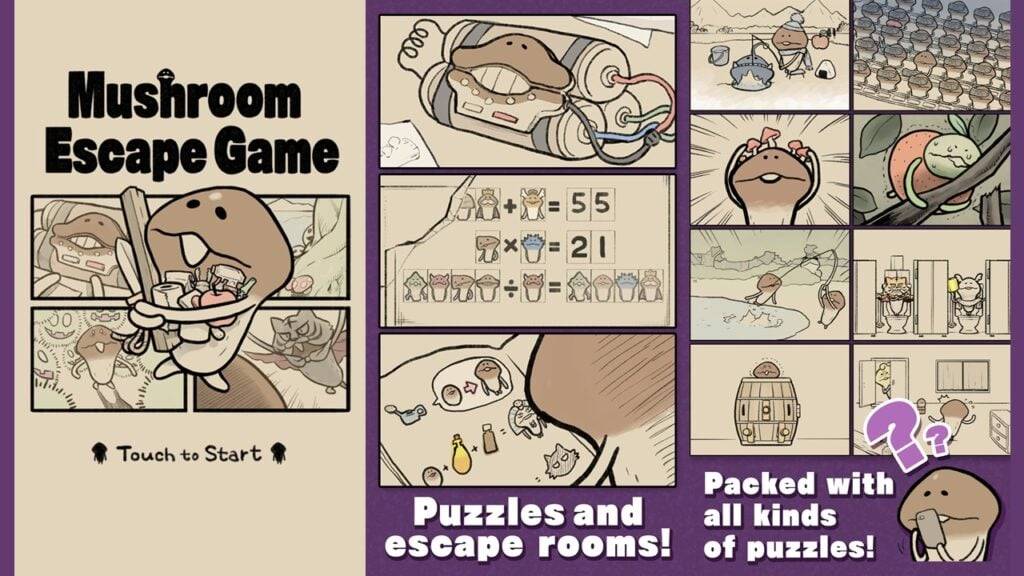
Beeworks अनावरण मशरूम से बच: एक नया कवक खेल
Apr 22,2025

प्रोजेक्ट नेट प्री-रजिस्ट्रेशन अब GFL2 थर्ड-पर्सन शूटर स्पिन-ऑफ के लिए खुले
Apr 22,2025

KCD2 में नवविवाहितों की बधाई स्थान का पता चला
Apr 22,2025

"यात्रा के मुद्दे? $ 8 के लिए ड्रीमएग शोर मशीन खरीदें"
Apr 22,2025